🔥 热模块替换(HMR)指南

📋 概述
本指南详细介绍如何在 VSCode 中使用热模块替换(HMR)功能来优化神岛项目的开发调试流程。通过 HMR,创作者可以在编辑代码时实现自动编译,并即时将更新同步至神岛编辑器,显著提升开发效率。
🖥️ 服务器管理
状态指示器
HMR 服务器状态显示在 VSCode 左下角,通过颜色标识当前状态:
| 颜色 | 状态 | 说明 |
|---|---|---|
| 🟠 橙色 | 未启动 | 服务器尚未运行 |
| 🟢 绿色 | 正常运行 | 服务器工作正常 |
| 🔴 红色 | 异常 | 服务器运行出错 |

1️⃣ 启动服务器
| 步骤 | 操作说明 |
|---|---|
| 1 | 点击状态栏中的启动HMR服务器按钮 |
| 2 | 系统自动读取webpack配置并启动服务器 |
| 3 | 启动后,服务器将监听文件修改并自动编译上传 |
2️⃣ 重启/关闭服务器
若已启用服务器,你可以通过点击相同位置的按钮来关闭或重启服务器。
| 状态 | 按钮显示 | 操作效果 |
|---|---|---|
| 运行中 | 🟢 绿色 | 点击可关闭服务器 |
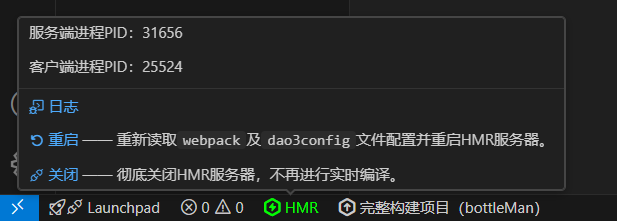
3️⃣ 服务器异常处理
有时,HMR 服务器可能会因各种原因停止运行。此时,图标将变为红色,并显示相应的错误信息。
| 状态 | 按钮显示 | 操作效果 |
|---|---|---|
| 异常 | 🔴 红色 | 点击可查看错误并尝试重启 |
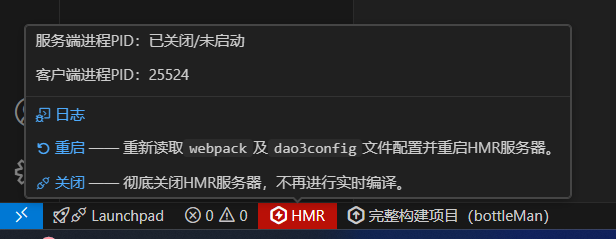
📦 代码分离与多入口配置
代码分离原理
代码分离是 Webpack 的核心特性之一,它能够将代码拆分为多个独立的 bundle 文件,实现按需加载或并行加载。
| 优势 | 说明 |
|---|---|
| 更小的文件体积 | 获取更小的 bundle 文件 |
| 加载优化 | 控制资源加载优先级 |
| 性能提升 | 显著减少页面加载时间 |
警告
⚠️ 潜在问题:当多个入口 chunk 包含相同模块时,可能导致代码冗余
配置指南
基础配置
在outputAndUpdate属性中配置入口文件信息:
json
{
"outputAndUpdate": [
{
"name": "bundle.js", // 打包后bundle文件名
"serverEntry": "src/App.ts", // 服务端入口文件
"clientEntry": "src/clientApp.ts" // 客户端入口文件
}
]
}编译模式对比
| 编译模式 | 配置读取方式 | 输出结果 |
|---|---|---|
| 完整编译模式 | 仅读取outputAndUpdate中的第一项配置作为主入口 | 生成独立的 bundle 文件 |
| HMR 编译模式 | 监听outputAndUpdate中的所有配置 | 实现模块的热替换功能 |
配置示例
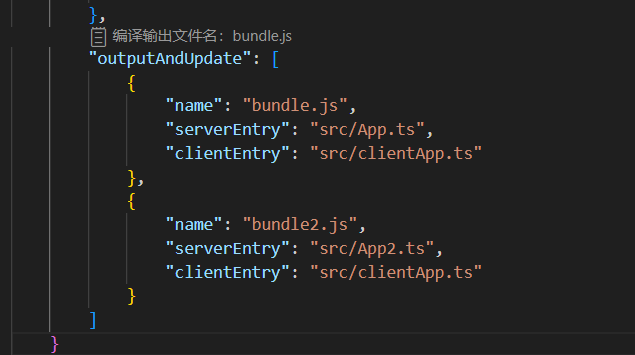
打包结果

⚠️ 注意事项
监听范围
| 文件类型 | 是否监听 | 说明 |
|---|---|---|
| 入口文件 | ✅ 是 | HMR 服务器仅监听server和client目录下的入口文件 |
| 非监听文件 | ❌ 否 | 如node_modules、dist、webpack.config.js等的修改不会触发编译 |
配置管理
| 注意点 | 说明 |
|---|---|
| 启动前配置 | 启动前确保所有相关配置文件已正确配置 |
| 运行时修改 | 若在服务器运行后修改配置,需重启服务器生效 |
提示
💡 提示:相关配置文件包括 webpack.config.js、dao3.config.json、tsconfig.json 等
多工作区支持
在多工作区环境中,你可以在各自工作区分别开启 HMR 服务器。系统将自动判断当前工作区,并加载相应的配置文件。